如何更新网卡驱动win10 win10怎么升级无线网卡驱动
更新时间:2023-12-16 10:17:00作者:runxin
通常情况,我们在日常操作win10系统的过程中,电脑中安装的各种硬件驱动也会每隔一段时间进行自动更新版本,从而更好的满足用户win10电脑的流畅运行,不过有些用户也会遇到无线网卡驱动长时间没有更新的情况,对此win10如何更新网卡驱动呢?下面就是有关win10怎么升级无线网卡驱动,以供大家参考。
具体方法如下:
1. 在电脑桌面上将此电脑图标进行右键点击,就会弹出一个子选项出来,这里我们选择【管理】进入。
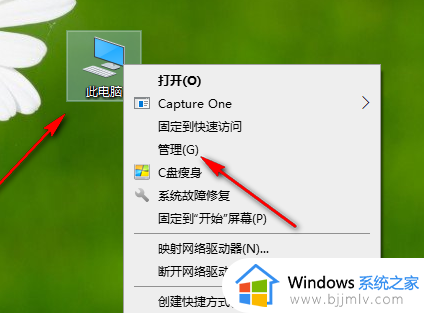
2. 进入到页面中之后,我们将左侧的【设备管理器】选项进行点击,然后在右侧的位置将【网络适配器】选项进行点击。
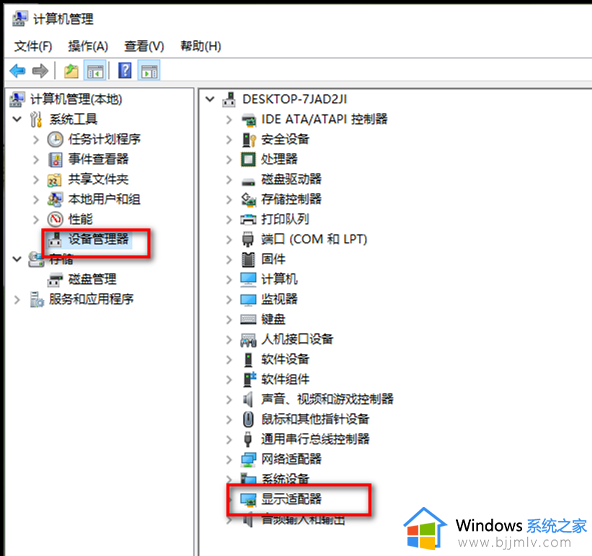
3. 随后,就会弹出一些子选项,我们将自己连接好的网络程序进行右键,在旁边出现的选项中选择【更新驱动程序】。
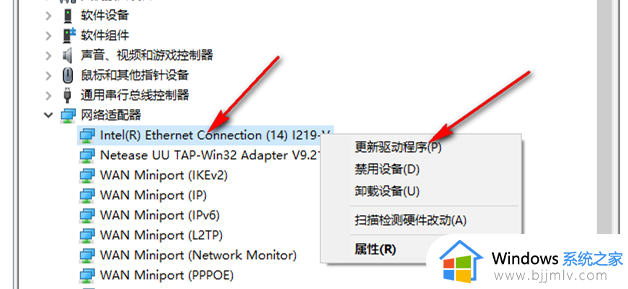
4. 随后,我们就会打开一个更新驱动程序的窗口,在该窗口中你可以选择自己搜索驱动程序进行更新,也可以将本地中自己已经下载好的最新版的网卡驱动程序添加进来。
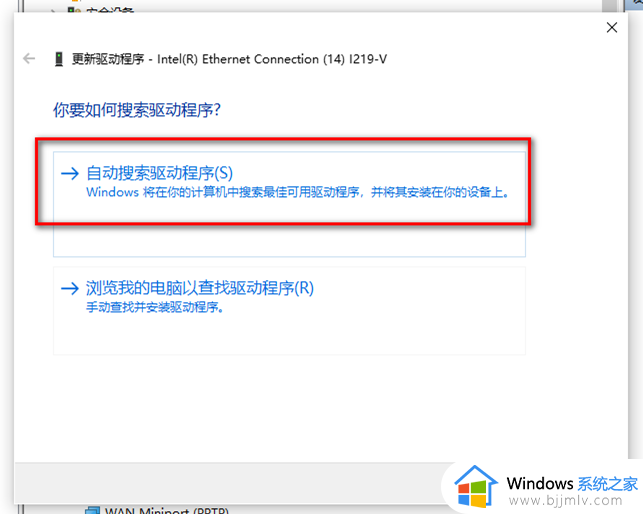
5. 小编选择的是第一项,当你进入之后,就会自动的进行安装更新,完成之后将右下角的关闭按钮点击关闭即可。
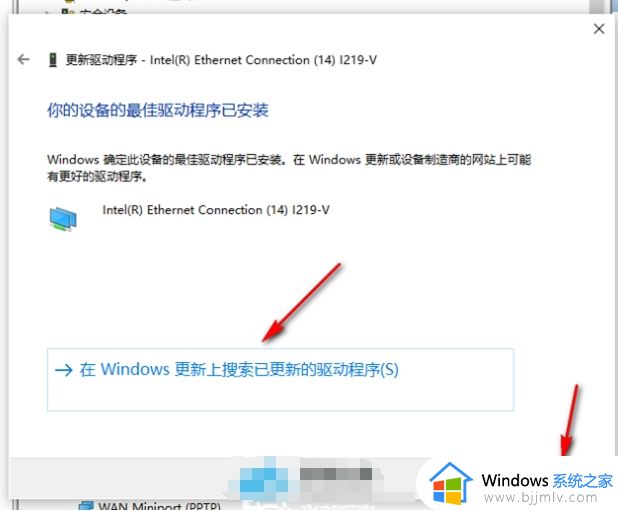
综上所述就是小编告诉大家的win10怎么升级无线网卡驱动完整步骤了,还有不懂得用户就可以根据小编的方法来操作吧,希望本文能够对大家有所帮助。
如何更新网卡驱动win10 win10怎么升级无线网卡驱动相关教程
- 如何更新无线网卡驱动win10 win10怎样更新无线网卡驱动
- 怎么更新网卡驱动win10 win10如何更新网卡驱动
- win10声卡驱动在哪里升级 win10声卡驱动怎么更新
- win10升级显卡驱动的步骤 windows10如何更新驱动
- 怎么升级显卡驱动win10 win10升级显卡驱动程序的方法
- win10如何重新安装网卡驱动 win10系统网卡驱动安装教程
- 戴尔win10无线网卡驱动怎么安装 戴尔win10无线网卡驱动程序在哪下载
- 如何关闭win10更新显卡驱动 win10怎么禁止显卡驱动自动更新
- win10怎样更新显卡驱动程序 win10电脑如何更新显卡驱动程序
- win10关闭显卡驱动自动更新方法 怎么关闭win10显卡驱动更新
- win10如何看是否激活成功?怎么看win10是否激活状态
- win10怎么调语言设置 win10语言设置教程
- win10如何开启数据执行保护模式 win10怎么打开数据执行保护功能
- windows10怎么改文件属性 win10如何修改文件属性
- win10网络适配器驱动未检测到怎么办 win10未检测网络适配器的驱动程序处理方法
- win10的快速启动关闭设置方法 win10系统的快速启动怎么关闭
win10系统教程推荐
- 1 windows10怎么改名字 如何更改Windows10用户名
- 2 win10如何扩大c盘容量 win10怎么扩大c盘空间
- 3 windows10怎么改壁纸 更改win10桌面背景的步骤
- 4 win10显示扬声器未接入设备怎么办 win10电脑显示扬声器未接入处理方法
- 5 win10新建文件夹不见了怎么办 win10系统新建文件夹没有处理方法
- 6 windows10怎么不让电脑锁屏 win10系统如何彻底关掉自动锁屏
- 7 win10无线投屏搜索不到电视怎么办 win10无线投屏搜索不到电视如何处理
- 8 win10怎么备份磁盘的所有东西?win10如何备份磁盘文件数据
- 9 win10怎么把麦克风声音调大 win10如何把麦克风音量调大
- 10 win10看硬盘信息怎么查询 win10在哪里看硬盘信息
win10系统推荐